稼働履歴管理
|
誰がどの処理をしていたかを確認できます |
|
ナビメニュー:【セキュリティ】→[稼働履歴管理] (メニュー:【メンテナンス】→[稼働履歴管理]) |
画面構成と入力項目
基本操作画面
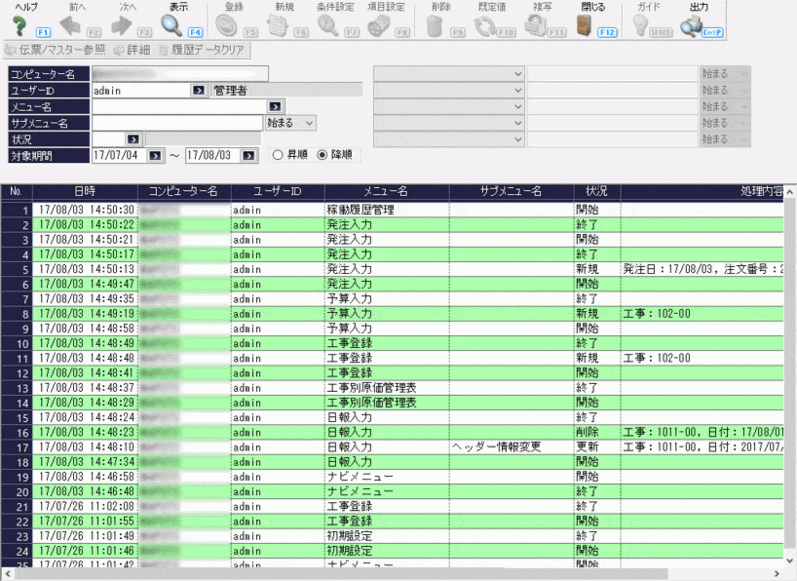
ツールボタン
|
カーソル位置 |
ツールボタン |
説 明 |
|
共通 |
ヘルプ (F1) |
ヘルプを表示します。 |
|
表示 (F4) |
最新情報を表示します。 |
|
|
閉じる (F12) |
画面を閉じます。 |
|
|
出力 (Ctrl + P) |
出力設定を表示します。 |
|
|
ヘッダー |
ガイド (SPACE) |
ガイドを表示します。 |
|
カレンダー (SPACE) |
カレンダーを表示します。 |
|
|
明細 |
列幅解除 (F11) |
列幅を初期値に戻します。 |
※グレーになっているボタンは使用できません。
入力・表示項目
|
|
項目 |
入力 |
属性・桁数 |
説 明 |
|
ヘッダー |
コンピュータ名 |
○ |
全角15文字 |
コンピュータ名を入力します。 |
|
ユーザーID |
○ |
半角16桁 |
ユーザーIDを入力します。 手入力または、ツールボタンの「ガイド」から選択します。 「ガイド」の内容は[ユーザー登録]で変更可能です。 |
|
|
メニュー名 ※1 |
○ |
全角15文字 |
メニュー名を入力します。 手入力または、ツールボタンの「ガイド」から選択します。 |
|
|
サブメニュー名 ※1 |
○ |
全角15文字 |
サブメニュー名を入力します。 |
|
|
状況 |
○ |
数字4桁 |
処理区分を入力します。 手入力または、ツールボタンの「ガイド」から選択します。 「開始」「終了」「新規」「更新」「削除」「コンバート」 「バックアップ」「データ復旧」「転送」「受入」「会社データ削除」 から選択します。 |
|
|
対象期間 |
○ |
日付 |
対象期間を入力します。 手入力または、ツールボタンの「カレンダー」から選択します。 |
|
|
明細 |
日時 |
- |
- |
日時を表示します。 |
|
コンピュータ名 |
- |
- |
処理を行ったコンピュータ名を表示します。 |
|
|
ユーザーID |
- |
- |
処理を行ったユーザーIDを表示します。 |
|
|
メニュー名 |
- |
- |
処理を行ったメニュー名を表示します。 |
|
|
サブメニュー名 |
- |
- |
処理を行ったサブメニュー名を表示します。 |
|
|
状況 |
- |
- |
処理区分を表示します。 |
|
|
処理内容 |
- |
- |
処理を行ったコードや伝票番号を表示します。 |
(入力)●…必須入力項目 ○…入力項目
 |
【※1】 Excel書式反映・削除について どっと原価3では、[出力設定]でExcel書式の「反映」または「削除」を行った履歴を表示します。
|